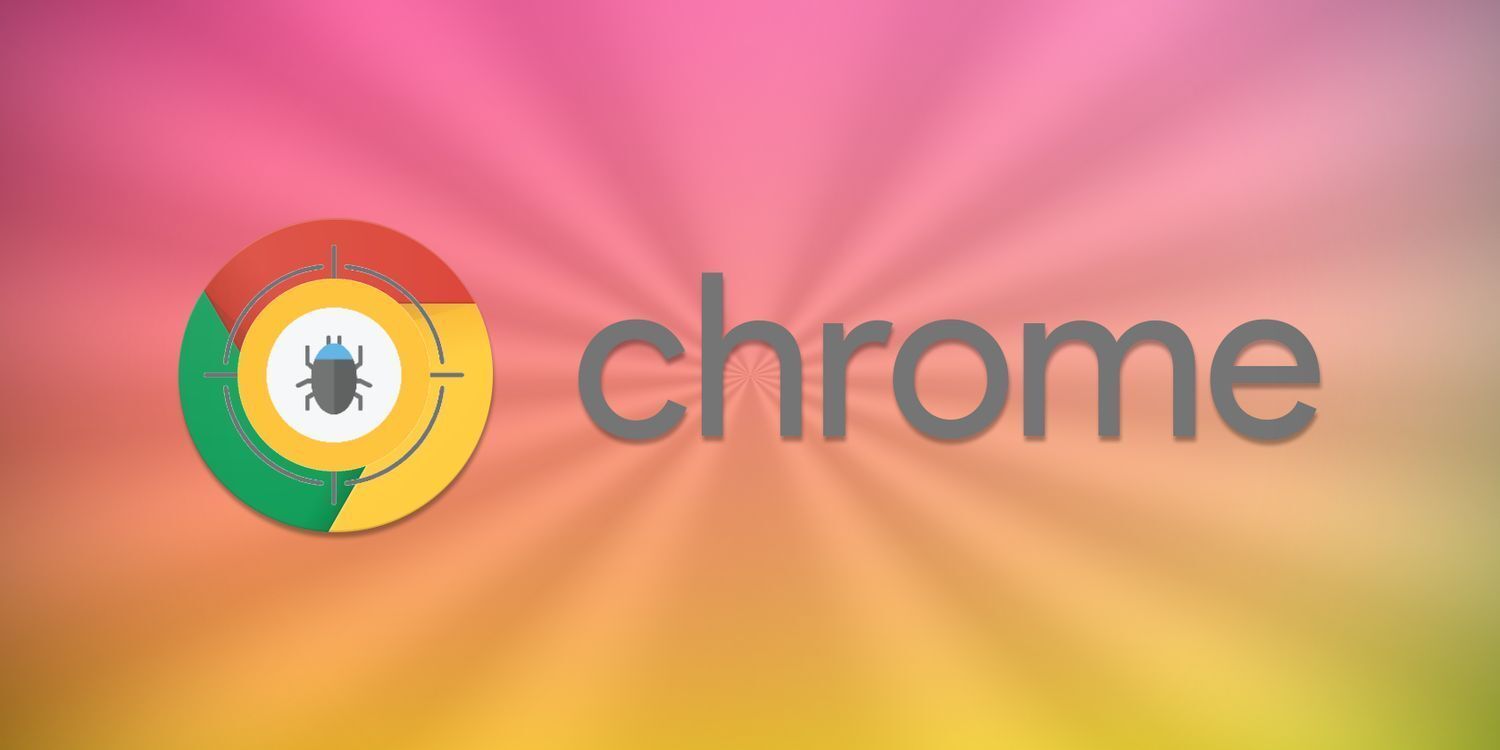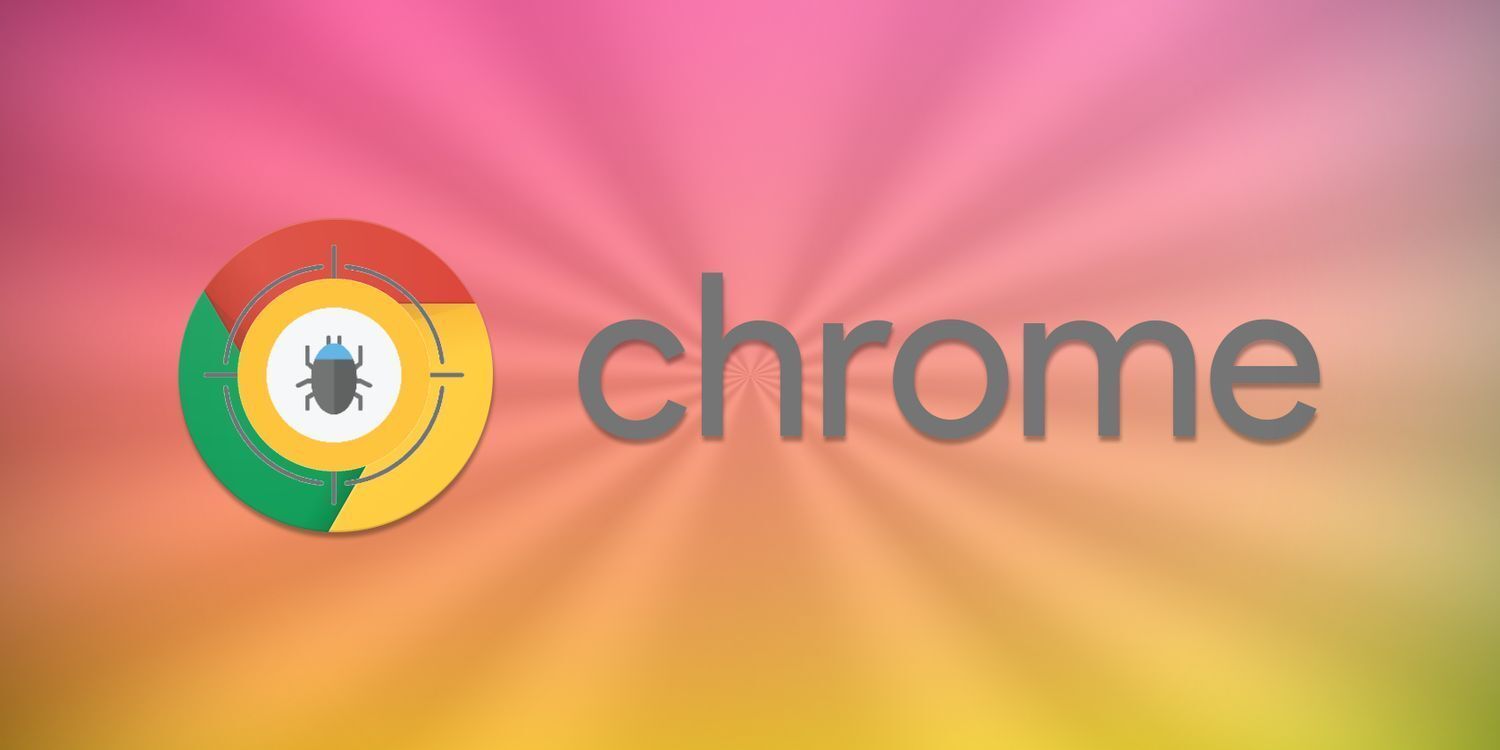
以下是关于Google Chrome浏览器插件功能测试指南的介绍:
1. 使用开发者工具进行调试:打开Chrome浏览器,按下`F12`键(Windows/Linux)或`Command + Option + I`键(Mac),或者通过点击浏览器右上角的三个垂直点(菜单按钮),选择“更多工具”-“开发者工具”,进入开发者工具界面。在“Console”面板中,可以查看插件输出的日志信息,包括错误提示、调试信息等,有助于了解插件的运行情况和发现问题。
2. 利用性能面板进行测试:打开开发者工具中的“Performance”面板。在安装
扩展程序后,进行相关操作,如打开多个标签页、运行扩展功能等,然后点击“录制”按钮开始记录,完成操作后点击“停止”按钮。在“Performance”面板中,可以查看记录的性能数据,包括CPU使用率、内存占用、页面加载时间等,分析插件对浏览器性能的影响。
3. 借助自动化测试工具:Testsigma Recorder是一款用于记录与网络应用程序的端到端交互的测试自动化工具,并将动作存储为纯英文句子,测试直接在云上执行。LambdaTest是一款云端的跨浏览器测试工具,可以在不同的浏览器和操作系统环境下测试Chrome插件的兼容性和功能。
4. 检查插件的兼容性:在不同的Chrome浏览器版本上安装和测试插件,确保插件在各个版本下都能正常运行。可以使用虚拟机或多台设备来模拟不同的环境。
5. 测试插件的功能完整性:按照插件的功能说明,逐一测试插件的各项功能是否正常工作。例如,如果插件是一个广告拦截器,需要测试它是否能正确拦截各种类型的广告;如果插件是一个密码管理器,需要测试它是否能正确保存、填充和同步密码等。
6. 关注插件的安全性:检查插件是否具有合理的权限设置,避免插件请求过多的敏感权限。查看插件的代码和数据处理方式,确保它不会泄露用户的隐私信息或对用户的数据造成安全威胁。
综上所述,通过以上步骤和方法,您可以有效地了解Google Chrome浏览器插件功能测试指南及其相关内容,并确保您的操作过程既安全又符合您的需求。